WPメンテナンス–一時的なページを簡単に作成
公開: 2022-06-10プラグインが利用できるようになったおかげで、開発者はWebページの機能を自分に合った方法で微調整できる柔軟性を手に入れることができます。 ほとんどのプラグインには、ユーザーがオンとオフを切り替えることができる設定が含まれており、Webサイトの他の部分と互換性があるように、フォント、色、サイズに関してデザインをカスタマイズできます。 ユーザーは、プラグインのデフォルトの動作を変更することもできます。
メンテナンスモードプラグインを使用すると、Webサイトが通常機能しているときに、壊れたWebサイトではなく、よりユーザーフレンドリーな通知をWebサイトへの訪問者に提示できます。 これは、ユーザーを別のページにリダイレクトすることで実現されます。 また、メンテナンスが行われている場合でも、ユーザーが引き続きWebサイトにアクセスできることを保証しながら、危険のない環境で必要なメンテナンスを実行できます。
また、「メンテナンスページ」というフレーズが定期的に表示される可能性もあります。 モバイルアプリまたはウェブサイトでメンテナンス、更新、またはバックアップを行うことが不可欠な場合、ページはユーザーをメンテナンスページにリダイレクトします。これは、必要な作業が完了する間、プレースホルダーとして機能する一時的なページです。 このメッセージは、舞台裏で作業しているチームが現在何らかの活動に従事しているため、アクセスしようとしているWebページが利用できないことをユーザーに通知します。
この記事では、現在利用可能な最も役立つメンテナンスプラグインであるWPメンテナンスについて説明します。 ユーザーは無料版と有料版(PRO)を入手できます。
突入しましょう!
WPメンテナンスフリーバージョン
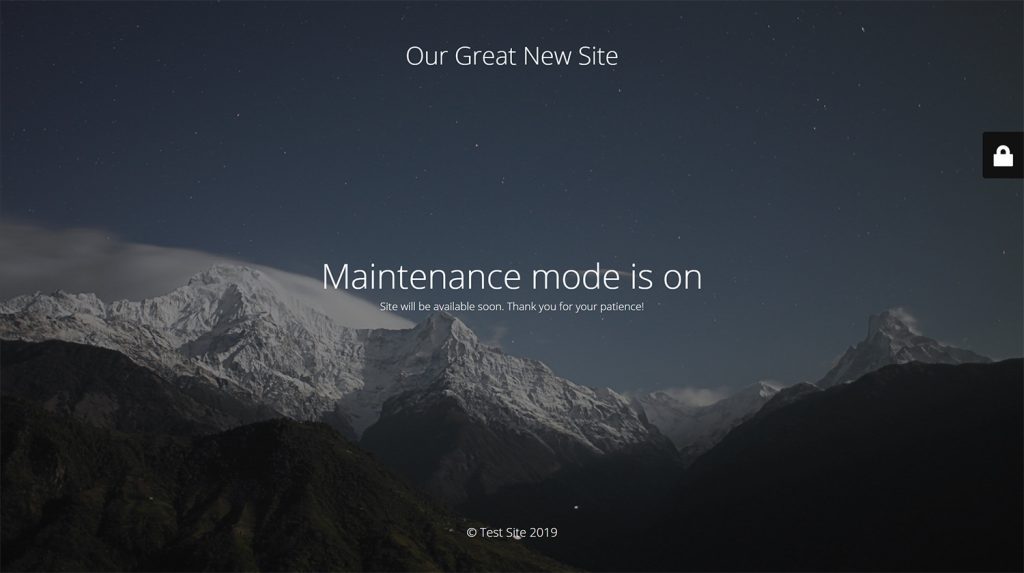 管理者は、適切な権限を持つ一時ページを設定し、「503サービスが一時的に利用できません」というメッセージを有効にして、WordPressサイトのメンテナンスを一時的に無効にすることができます。 プラグインを使用すると、管理者は一時的な認証ページを作成することもできます。 プラグインの構成設定により、ユーザーはこれらの機能を変更できます。 使いやすいカスタマイズオプションを組み合わせると、すべてのプラットフォームで機能する外観が作成されます。 背景色を選択してテキストを追加した後、会社のロゴと背景画像を追加します。
管理者は、適切な権限を持つ一時ページを設定し、「503サービスが一時的に利用できません」というメッセージを有効にして、WordPressサイトのメンテナンスを一時的に無効にすることができます。 プラグインを使用すると、管理者は一時的な認証ページを作成することもできます。 プラグインの構成設定により、ユーザーはこれらの機能を変更できます。 使いやすいカスタマイズオプションを組み合わせると、すべてのプラットフォームで機能する外観が作成されます。 背景色を選択してテキストを追加した後、会社のロゴと背景画像を追加します。
ソフトウェアの無料バージョンを利用するときにユーザーがアクセスできるいくつかの注目すべき機能の次のリストを確認してみましょう。
- 網膜技術を利用するディスプレイに適したHTML/CSSレイアウト。
- 包括的で、ディスプレイ全体をカバーする背景(バックストレッチ)。
- あなたの会社のロゴを提出する能力;
- 背景に適用されるぼかし効果。
- 背景、書体、アイコンのさまざまなカスタマイズ可能なカラーオプション。
- 見出し、コンテンツ、およびタイトルには、パーソナライズオプションを使用できます。
- サイトへのアクセスは、フロントエンドユーザーとしてログインすることで取得できます。
- 管理バーのスイッチを使用して、ステータス503エラーのオンとオフをいつでも切り替えることができます。
- GoogleAnalyticsの実装に関する支援。
- 現在利用可能な最も人気のあるすべてのキャッシングプラグインと互換性があります。
- このユーザーのMtncロードメンテナンスページは、ユーザーへのメンテナンスページの表示方法を変更するフィルターです。
- メンテナンスモードをアクティブにすべきではない特定のページがあり、この機能をオンまたはオフにするオプションがあります。 これに加えて、機能をアクティブ化および非アクティブ化するためのスイッチもあります。
WPメンテナンスPROバージョン
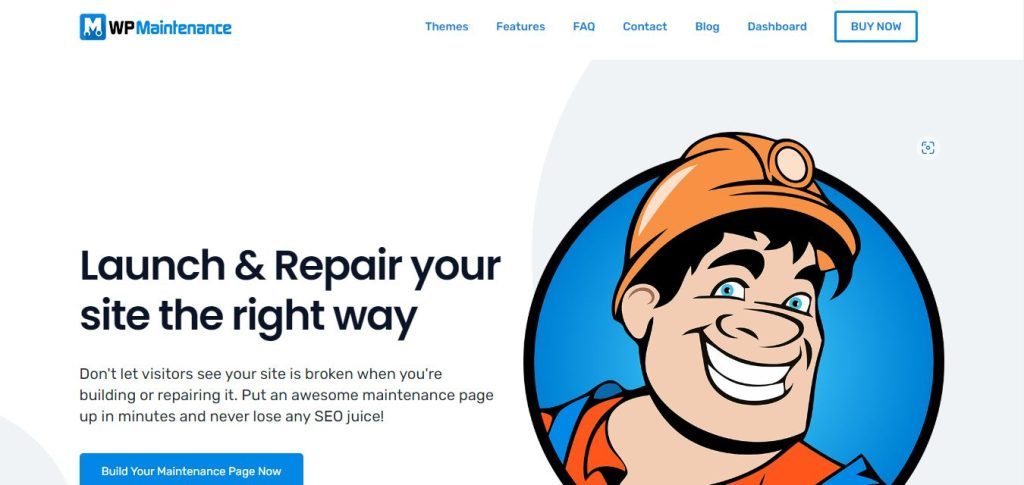
WPメンテナンスプラグインは、コード行に触れることなく、すぐに来る美しいメンテナンス、ランディング、または販売ページを作成したい場合に適しています。 地元の企業、ブロガー、デザイナー、開発者、写真家を経営し、オンラインで商品やサービスを販売したり、ウェビナーを実施したりする人々はすべて、この変化の恩恵を受けるのに最適な立場にあります。 他の人のためにウェブサイトをデザインするウェブマスターは、企業に雇用されているか独立して働いているかにかかわらず、それを高く評価するでしょう。 これらの個人は、その使用から大幅に利益を得る立場にあります。 コーディングやデザインの経験がなく、ページのカスタマイズに何時間も費やしたくない人は、プラグインが開発されたときのターゲットオーディエンスでした。 サーバーでWordPressを実行できる場合は、問題なくWPMaintenanceを実行できるはずです。
WordPressの最新バージョンが強く推奨されており、インストールする必要があります。 WPメンテナンスを開発する際、開発者は細部に細心の注意を払い、すべてがスムーズに中断されることなく実行されるようにしました。 唯一の要件は、WordPressサイトが自己ホスト型であり、WordPressバージョン4.7以降で実行されていることです。 代理店ライセンスを購入すれば、プログラムのブランドを変更し、クライアントのWebサイトに掲載して、ソフトウェアを所有したままクライアントに請求することができます。 プラグイン自体をスタンドアロン製品として販売することはできません。 これはあなたの自由に課せられた規定です。
以下は、重要な機能のいくつかです。
- ウェビナーやランディングページからママとポップショップまで、20以上のテーマがあります。
- SEOの構成:あなたのビジネスが始まる前に、検索エンジン最適化について考え始めてください! 豊富なSEOツールキットを使用すると、コンテンツのページまたは段落が1つしかない場合でも、Webサイトを最適化できます。
- 顧客に優しいナビゲーション–新しいWebサイトで作業している間は、クライアントと作業者だけがWebサイトにアクセスできる必要があります。 シークレットアクセスリンクがあるため、このミッションを達成するのに問題はありません。
- 完全なブランド変更には追加料金はかかりません。 プラグインの名前、ロゴ、配色、またはコンテンツをカスタマイズするために1行のコードは必要ありません。 ダッシュボードからすべてを行うことができます。
- ダッシュボードを使用して、購入、ライセンス、ブランド、およびWebサイトを1か所で追跡します。すべての顧客サイトを1か所にまとめることで、時間とお金を節約できます。
- サポートチームにはプラグイン開発者の割合が高いため、迅速で丁寧なサービスを受けることができると確信できます。
無料トライアルはありませんが、質問なしの返金保証が適用されるため、心配する必要はありません。 いかなる理由であれ、WPメンテナンスプラグインを購入してから7日以内に、会社は購入価格の全額を喜んで返金します。

多数の画像(300万を超える画像)が、このプラグインを非常に興味深く魅力的な選択肢にした理由です。 つまり、膨大なプレミアム画像ライブラリを使用すると、必要なものや探しているものがすべて確実に見つかります。 また、背景ぼかしと背景画像フィルターを使用すると、選択した画像のスタイルを設定できます。
テーマ
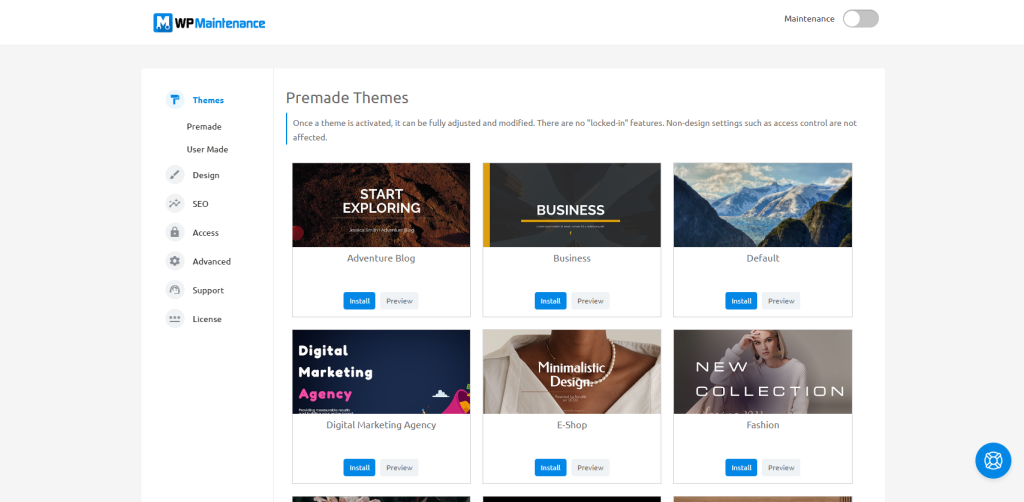
20を超える既製のテーマを使用すると、数回のクリックと数分でメンテナンスページを作成できます。 大体において、あなたの仕事はより簡単になるでしょう、そしてあなたは確かにあなたが得た時間、神経、そして並外れたページを節約することに満足するでしょう。
また、テーマのインストールと使用は非常に簡単です。必要なテーマを選択して、[インストール]オプションをクリックする必要があります。 選択したトピックがニーズに完全に適合している場合は、問題ありません。 ただし、それでも、特定の変更を加えたい場合は、そのアクションは非常に単純なので心配しないでください。 ダッシュボードとレイアウトサブセクションでデザインオプションを選択する必要があります。 [モジュールの編集]オプションを使用して、ページを好みに合わせてカスタマイズできるコンテンツボックスが表示されます。
完了したら、[変更を保存]ボタンで保存します。これで完了です。
カスタムテーマ
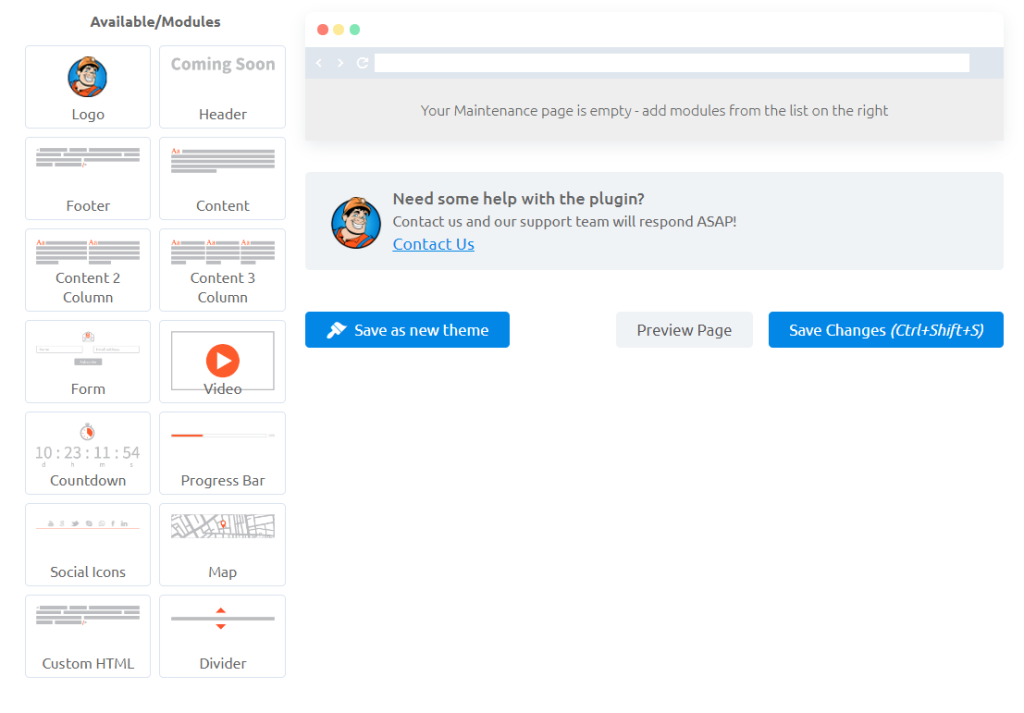
軽量設計と使いやすさは、このプラグインのすべての部分に反映されています。 これは、カスタムメイドのテーマでも例外ではありません。 手間をかけずに、テーマを最初からまとめることができます。 必要なのは、レイアウト(前述)を使用して必要なモジュールを選択することだけです。
ダッシュボードの左側には、考えられる解決策がいくつかあり、必要に応じてそれらを選択できます。 モジュールを灰色の領域に移動して、独自のテーマの作成を開始します。 テーマをニーズに合わせて完全にカスタマイズします。 コンテンツ、要素、画像などを追加します。
価格設定
3つの異なる価格設定オプションを提供します。
個人の生涯計画:
- ライセンスは1つの場所のみを対象としています
- サブスクリプション期間中は、サポートとアップデートを利用できます。
- 現在および計画中のすべてのプラグイン機能を含む
- 合計26の固有のサブトピック
- 毎月5つの新しいブランドテーマの保証とそれらを監視するためのダッシュボード(ライセンスマネージャーを使用)
生涯のチーム:
- 生涯の更新とサポートは、5サイトライセンスと現在および将来のすべてのプラグイン機能に含まれています。
- 十数以上の異なる主題分野
- 毎月5つの新しいブランドテーマ
- ダッシュボード(ライセンス管理付き)
- ホワイトラベルモード。
エージェンシーの存続期間:
- 100サイトライセンス
- 生涯のアップグレードとサポート
- 現在および将来のすべてのプラグイン機能
- 20以上のユニークなテーマ
- 5つの新しいブランドテーマの毎月の保証
- ホワイトラベルモード
- ダッシュボード(ライセンスマネージャー付き)
- リブランド
プラグインをインストールするにはどうすればいいですか?
自動インストール
WordPressメンテナンスサブスクリプションにサインアップすると、サイトを立ち上げて実行するために必要なすべての情報が記載された電子メールが届きます。
次のステップは、dashboard.wpmaintenancemode.comにアクセスし、指示に従ってアカウントをアクティブ化することです。
手動インストール
無料版を使用している場合は、[プラグイン]> [インストール済みプラグイン]に移動して、非アクティブ化して削除する必要があります。 その後、PROバージョンを入手してインストールするのに問題はありません。これは、すぐに利用できるようになるためです。
- Dashboard.wpmaintenancemode.comにアクセスし、Webサイトのメインメニューから[プラグインを取得]をクリックして、最新のプラグインバージョンをダウンロードします。
- WordPress管理パネルを開き、[プラグイン]>[新規追加]>[プラグインのアップロード]を参照します。
- 「ファイルの選択」ボタンをクリックして、最後にダウンロードした.zipファイルを選択します。
- [インストール]ボタンをクリックして、プラグインをアクティブ化してインストールします。 プラグインをダウンロードしてアクティブ化するには、[インストール]ボタンをクリックします。
- ブラウザのメニューバーで[設定]>[WPメンテナンス]に移動します。
- プラグインを有効にします。
その後、プラグインをアクティブ化するために新しいライセンスを作成する必要があります。
結論
メンテナンスモードプラグインを使用して、訪問者によりわかりやすいメッセージを表示できます。 ユーザーに通知するために、チームは現在舞台裏で作業しており、アクセスしようとしているWebサイトにアクセスできません。
WP Maintenanceは、美しいメンテナンスページ、近日公開のページ、ランディングページ、または作成中のページを作成する場合に必要なプラグインです。 地元のビジネスオーナー、ブロガー、デザイナー、開発者、写真家、およびオンラインで製品やサービスを販売したり、ウェビナーを実施したりする人は誰でも、この開発から大きな利益を得ることができます。
ただし、これに加えて、UnderConstructionPageやComing Soon&MaintenanceModeプラグインなどの代替ソリューションのいくつかについて説明します。 これらのソリューションも良い選択であり、それらのパフォーマンスについては公式Webサイトで確認できます。 これらのプラグインにはさまざまなエディターとテーマがあり、要件にも非常によく対応します。
とにかく、特に推奨する必要がある場合は、間違いなくWPメンテナンスです。 何に期待していますか? 今すぐインスタンスを起動して実行してください!
